Bem-vindo ao mundo da tecnologia! Aqui você não será um mero usuário de sistemas, você será o protagonista para criar os jogos, e uma vez adquirido esse novo conhecimento, sua imaginação será o limite, ou seja, você poderá criar jogos fantáticos com seus personsagens, suas histórias e seu DNA.
Para começar você precisa saber que todo programador precisa de um protótipo, então, vamos seguir o modelo do jogo abaixo:
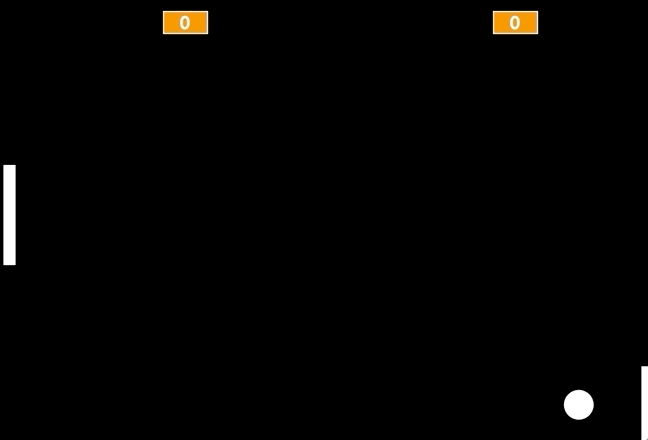
Durante a aula, sempre abordaremos os fundamentos da tecnologia, porque é de extrema importância, você como técnico, ter profundo conhecimento para se tornar um exelente profissional na área de tecnologia.
Vamos para o primeiro conceito:
O que é back-end e front-end?
O back–end resume-se a tudo o que está por trás do sistema (jogo, site), que o usuário não tem acesso direto e não consegue interagir (código de programação).
Já o front–end corresponde à parte em que os usuários conseguem ver e interagir, como cores, fontes, menus, imagens entre outras funcionalidades.
Chega de lero-lero e vamos praticar programação!
Para usar o Scratch online basta acessar o link abaixo e clicar na opção “Criar” do menu principal:
ACESSE CLICANDO AQUI PARA ACESSAR O SCRATCH
DICA: Você também pode instalar o Scracth no seu computador através do LINK DOWNLOAD , com a versão instalada normamente você não terá problemas com a falta de Internet para programar seu jogo.
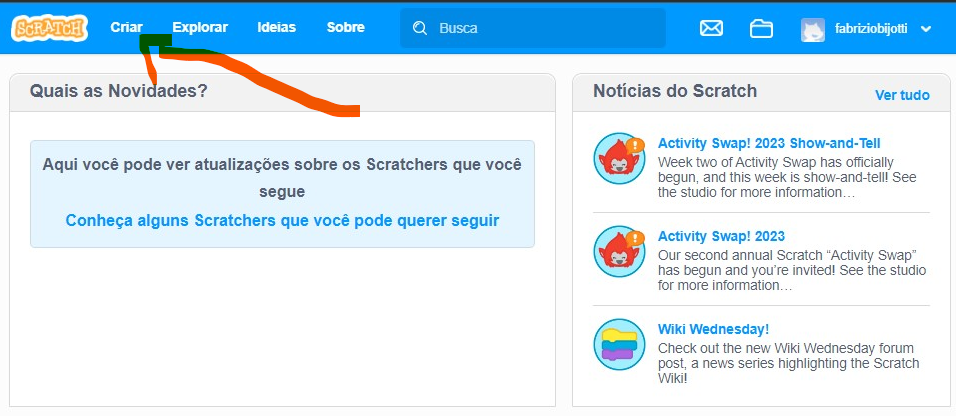
Quando clicar na opção “Criar” do menu você será levado para o “Editor Online”:
Certifique-se que a linguagem de programação esteja em Português Brasileirio para facilitar seu entendimento, você pode alterar clicando icone do globo.
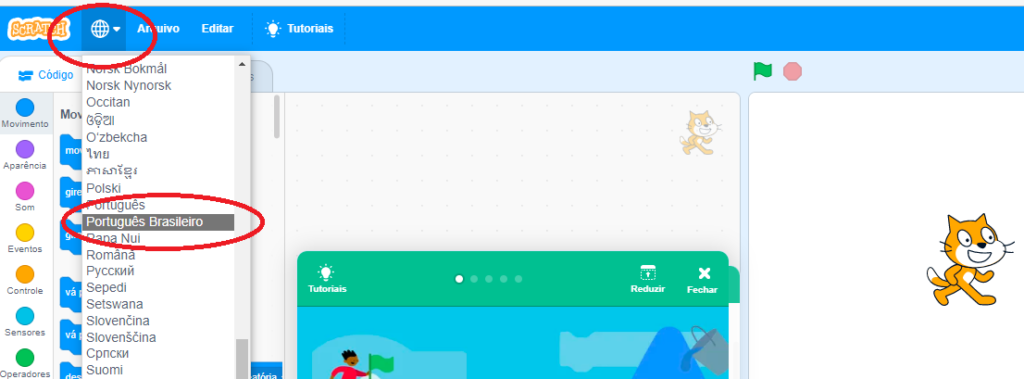
Vamos explorar o “Editor Online”:
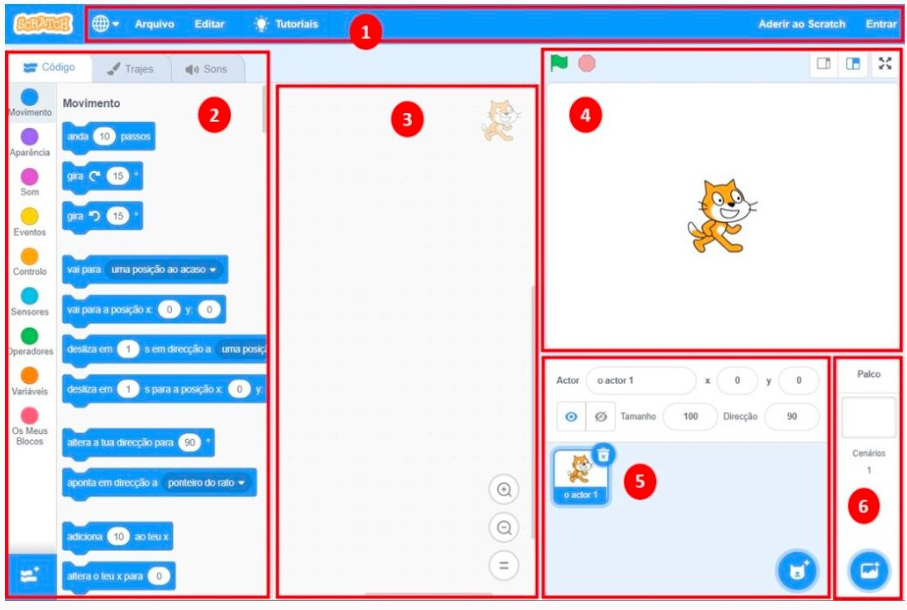
1 – MENU DO EDITOR DO SCRATCH
No menu do editor do Scratch encontramos opções de configuração de idiomas, criar, salvar e abrir programas, além da opção para fazer login no Scratch.
2 – CONJUNTOS DE COMANDOS
Nestá área você encontra diversos conjuntos de comandos, eles são separados por cores.
Por exemplo, dentro do conjunto de comandos de cor azul temos os comandos de Movimento, que fazem com que os personagens possam se movimentar de diferentes formas.
3 – ÁREA DE PROGRAMAÇÃO DO SCRATCH
É na área de programação que vamos construir toda lógica do nosso programa utilizando os blocos de comando.
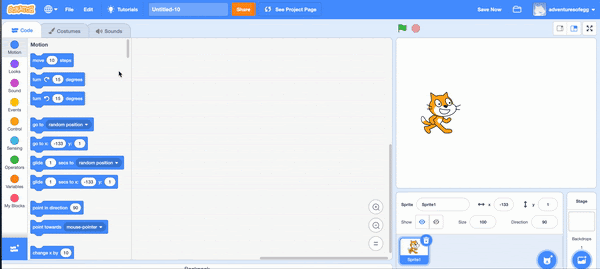
4 – PALCO DO SCRATCH
É no palco do editor do Scracth onde toda a ação acontece, é aqui que você verá o resultado do seu programa.
Acima do palco você tem dois botões, a bandeira verde inicia o programa e o botão vermelhor faz ele parar a qualquer momento.
Do lado direito você pode ver outros 3 botões, que controlam o tamanho do palco.
Quando terminar o seu programa clique no botão para expandir o tamanho do palco para o tamanho da tela do computador e em seguida na bandeira verde para iniciar o programa.
5 – SELEÇÃO E CRIAÇÃO DE PERSONAGENS DO SCRATCH
A área dos personagens, também chamado de atores, é possível incluir ou editar diversos personagens disponíveis na biblioteca do Scratch.
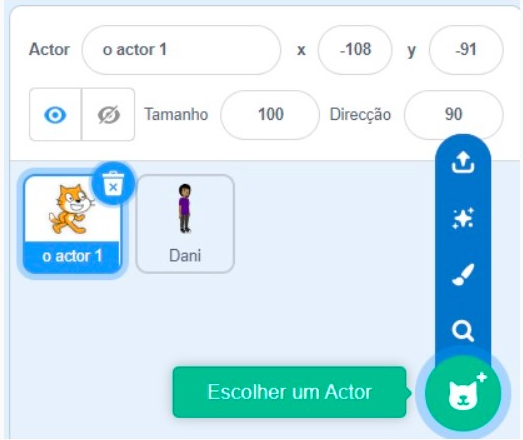
Para nosso jogo de ping pong vamos desenhar nosso atores e você deverá utilizar a opção Pintar:
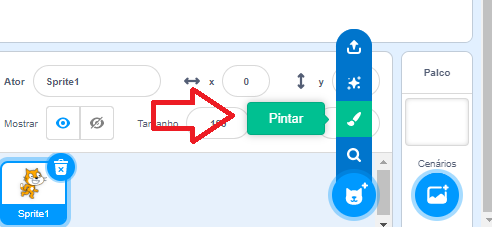
6 – SELEÇÃO DE PALCOS DO SCRATCH
Da mesma forma que o personagem, também é possível alterar o cenário de fundo do palco.

Podemos escolher um da própria biblioteca do Scratch ou criar o seu próprio com o editor.
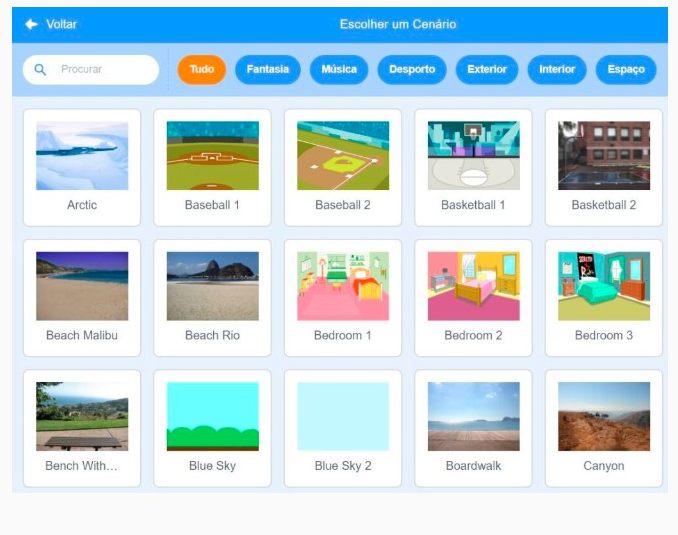
Para nosso jogo de ping pong também vamos desenhar nosso cenário e você deverá utilizar a opção Pintar:
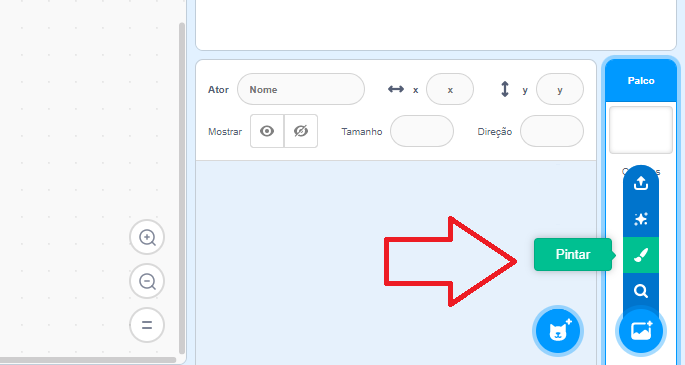
Agora que conhecemos o Scratch, vamos programar nosso jogo.
Vamos começar desenhando nossos atores e cenários, relembre o jogo:
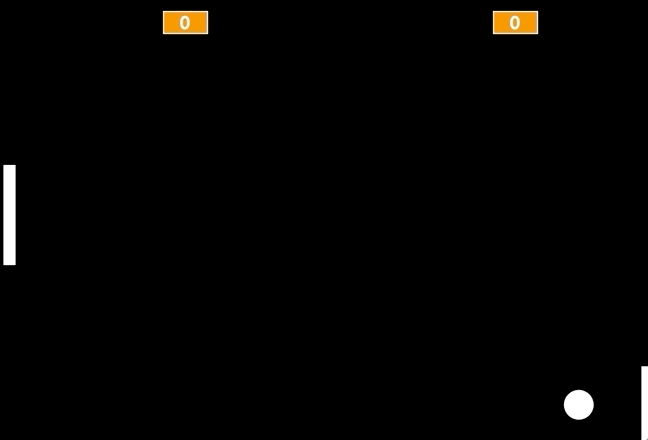
Passo 1: Desenhe o cenário e atores do Ping Pong, assiste o vídeo:
Passo 2: Movimentando a bolinha
Utilize os comandos abaixo para construir a primeira parte do seu código.
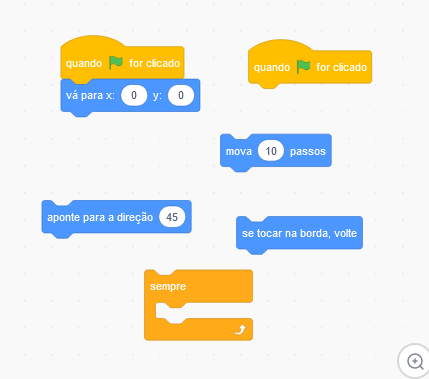
Assista o vídeo:
Passo 3: Movimentando a Raquete
Utilize os comandos abaixo para mover sua requete.
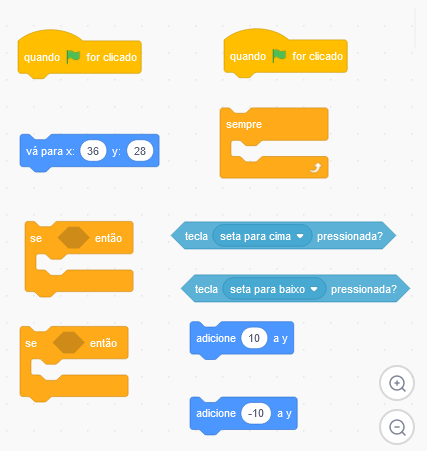
Assista o vídeo:
Passo 4: Defendendo a bolinha
Utilize os comandos abaixo para sua raquete defender a bolinha.
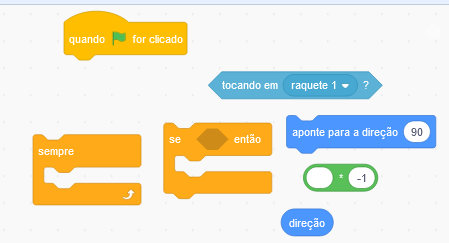
Assita o vídeo:
Passo 5: Criando a raquete do oponente, assista o vídeo:
Passo 6: Pogramando a raquete do oponente, assista o vídeo:
Passo 6: Incluindo o som no jogo, assista o vídeo:
Obrigado pelo interesse jenuino de aprender tecnologia no site Otecnico.org.

